Hirdetés
Windows Phone- vagy Android-eszköze van; boldog vagy. De aztán elragad a késztetés, és úgy döntesz, hogy veszel végre egy iPadet (vagy ajándékba kaptad 6 ok, amiért érdemes iPadet venni a barátnődnekKicsit több mint 3 éve a barátom (a családommal együtt) vett nekem egy iPadet. Ez volt – és még mindig az (a mai napig használom) – egy első generációs iPad, és a... Olvass tovább ). Vagy felülről érkeznek a hírek – a cége rengeteg iPhone-t vásárolt, te pedig kapsz egyet.
Hogyan juttathatja el adatait Android vagy Windows Phone rendszerről iOS-eszközére?
Szerezze be Android-névjegyeit iPhone-ra
A CardDAV protokollnak köszönhetően könnyedén migrálhatja névjegyeit Androidról iPhone készülékre. Apple-eszközén nyissa meg Beállítások > Levelezés, Névjegyek, Naptárak > Fiók hozzáadása… és a Gmail-fiókba való belépéshez válassza a Google lehetőséget. Innen írja be az Android-eszközéhez használt Google-fiók felhasználónevét és jelszavát.
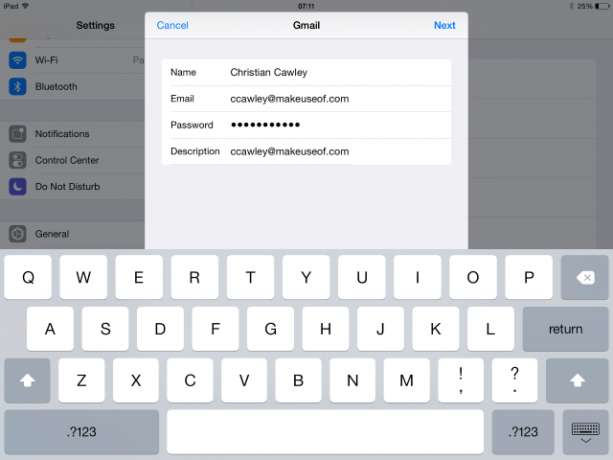
(Ha régebbi eszközt használ, és nem iOS 8-at használ, használja a
Fiók hozzáadása > Egyéb opció, kiválasztása CardDAV-fiók hozzáadása, és adja meg Gmail hitelesítő adatait; is meg kell adnia a szerver mint google.com.)Koppintással fejezze be Következő, akkor győződjön meg arról Kapcsolatok be van állítva Tovább. Ha ez megtörtént, a névjegyek letöltésre kerülnek iOS-eszközére, és hamarosan mindenki elérhető lesz a hívásokhoz, SMS-ekhez és e-mailekhez.
Névjegyek migrálása Windows Phone-ról iPhone-ra
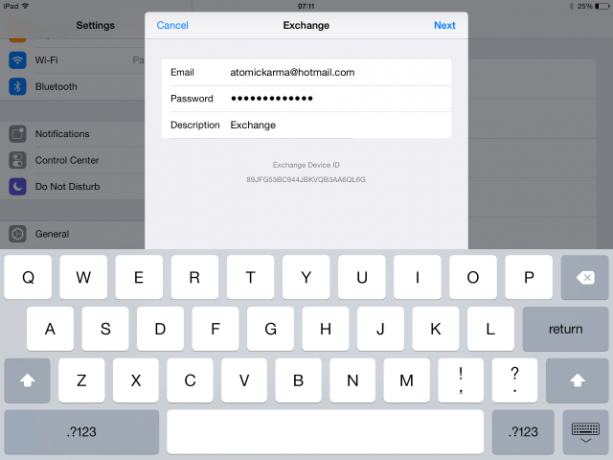
A névjegyek átvitele Windows Phone-ról iPhone-ra nagyon egyszerű. Az első és talán a legegyszerűbb módja a nyitás Beállítások > Levél, névjegy, naptárak > Fiók hozzáadása… és válassza a Microsoft Exchange lehetőséget. Itt adja meg a Windows-fiókja hitelesítő adatait, ugyanazokat, amelyeket a Windows Phone-hoz használ. A Szerver mezőbe írja be m.hotmail.com majd érintse meg Következő, biztosítva Kapcsolatok vannak Tovább.
Néhány pillanattal később az adatokat át kell vinni.
Adatok és média másolása iPhone-ra
Ha vannak olyan adatai, amelyeket át kell másolni a Windows Phone készülékről, a legjobb megoldás a OneDrive alkalmazás iPhone-ra. OneDrive-ként (korábban SkyDrive néven ismerték Facebook WhatsApp, SkyDrive OneDrive, Yahoo Siri, Apple Tesla [Tech News Digest]A Facebook megveszi a WhatsApp-ot, az FCC reagál a „netsemlegesség” elvesztésére, a SkyDrive OneDrive lesz, a Yahoo pedig azt akarja saját Sirije, az Apple a Tesla iránt érdeklődik, a Samsung pedig gúnyolja az Apple-t a legújabb televíziójában reklámok. Olvass tovább ) már be van építve a Windows Phone 8.1-be, csak telepítenie kell az alkalmazást, majd bejelentkeznie Microsoft hitelesítő adatokkal, döntse el, hogy mit szeretne szinkronizálni, és várja meg, amíg az adatok letöltődnek az Ön számítógépére iPhone.
Ha inkább a Dropboxot szeretné használni, egyszerűen telepítse a iPhone Dropbox alkalmazás – elvégre ez az egyik kötelező alkalmazások iPhone-hoz Dropbox – Az egyik kötelező alkalmazás, ha iPhone-ja vanAmióta az év elején átmentem a Dark Side-ra, hogy beszerezzem a sütiket és vegyek egy iPhone-t, egy alkalmazás teljesen felbecsülhetetlen értékű számomra – a Dropbox. Sőt, én mennék... Olvass tovább .
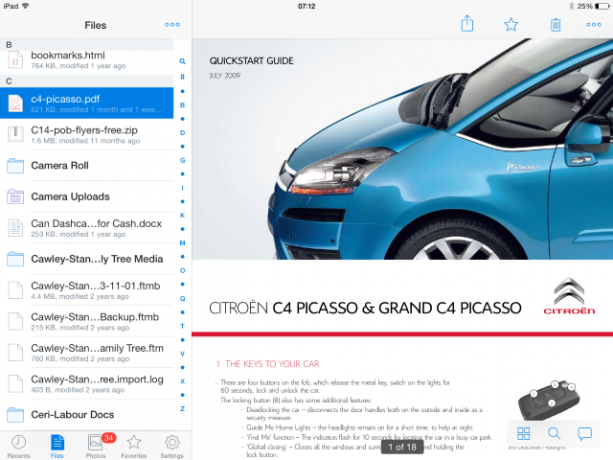
Hasonlóképpen, médiaadatainak és fájljainak Androidról iPhone készülékre való átviteléhez használja a Google Drive-ot vagy a Dropboxot (vagy bármelyik, amit előnyben részesített felhőalapú tárolóalkalmazás volt Androidon – mindaddig, amíg az ezen is elérhető iPhone).
Ha a felhőalapú tárolás nem működik, használja az iCloud-ot. Az iPhone beállításakor létrehozott Apple-fiókkal összekapcsolva az iCloud felhőalapú tárolórendszer, például a Dropbox, a Google Drive. vagy a Microsoft OneDrive, és ezekhez a szolgáltatásokhoz hasonlóan van egy asztali alkalmazás Windows és Mac OS X rendszerhez, amelyet használhat kötőszó. A fényképek, zenék és dokumentumok mellett az iCloud a névjegyadatokat is szinkronizálja az eszközök között.

iOS 8-at kell futtatnia (nekünk van 10 ok, hogy miért Megérkezett az iOS 8: 10 érv, hogy azonnal telepítseHa iPhone, iPad vagy iPod Touch készüléke van, érdemes a lehető leghamarabb frissítenie iOS 8-ra. Íme, miért. Olvass tovább ) annyira nyitott Beállítások > Általános > Szoftverfrissítés hogy iPhone vagy iPad naprakész legyen, és ha ez megtörtént, látogassa meg Beállítások > iCloud, ahol meg kell adnia Apple ID-jét. Ezt követően telepítse az iCloud Drive alkalmazást az útmutatónkban leírtak szerint az iCloud elérése bármely eszközről Az iCloud Drive-fájlok elérése és kezelése bármely eszközrőlAz iCloud Drive egy praktikus eszköz, de a fájlok elérése kissé zavaró lehet, mivel az Apple felhőalapú tárolási élménye platformonként vagy eszközönként nagyon eltérő. Olvass tovább .
Együtt használva a Windows Phone asztali alkalmazás Új Windows Phone 8 konfigurálása a Windows rendszerrel való szinkronizáláshoz Olvass tovább (Mac OS X-hez is elérhető egy verzió), egyszerűen szinkronizálhatja Windows Phone adatait PC-n vagy Mac-en keresztül az iCloudba. Egyszerűen telepítse a Windows Phone asztali szinkronizáló alkalmazás operációs rendszerének megfelelő verzióját, csatlakoztassa Windows Phone eszközét, és szinkronizálja az adatokat az okostelefonról a számítógépére.
Ha ez megtörtént, médiafájljai és adatai hamarosan elérhetők lesznek iPhone-ján vagy iPadjén.
Ne felejtse el SIM-kártyáját!
Ha nincs túl sok névjegye (vagy túl sok adata mindegyikhez!), akkor megkerülheti az áttelepítési problémákat, ha elmenti címjegyzékét a SIM-kártyára.
Androidon ezt a megnyitással teheti meg Névjegyek > Menü > Exportálás SIM-re. Ez a lehetőség azonban nem érhető el a Lollipopban, ezért szüksége lesz egy harmadik féltől származó eszközre a névjegyek exportálásához az eszköz SIM-kártyájára.
A Windows Phone felhasználók számára a névjegyeket SIM-kártyára mentheti ezen keresztül Beállítások > Személyek > Exportálás SIM-kártyára.
Amikor behelyezi a SIM-kártyát az iPhone-ba, importálnia kell a névjegyadatokat. Nyissa meg ezt Beállítások > Levél, névjegyek, naptárak > SIM-névjegyek importálása.
Vegye figyelembe, hogy a SIM-kártya foglalatai eltérőek lehetnek. Ha ez a helyzet, akkor ezzel a módszerrel nem tudja átmásolni a névjegyeket egyik telefonról a másikra. Ne próbáljon meg olyan SIM-kártyát behelyezni, amelyet nem az Ön iPhone-jához terveztek – még nehezebb mini SIM-et készíteni egy szabványos kártyáról, mint az volt. csinálj micro SIM-et A saját Micro SIM-kártya elkészítésének titkaAz iPad megjelenésével a mikro SIM-kártya mindennapossá vált mindenki számára, aki táblagépről szeretne csatlakozni a mobilwebhez. Egyre több mobiltelefon is használja ezeket a chipeket... Olvass tovább .)
Figyelmeztetés: Nem viheti át alkalmazásait
A kapcsolatok áttelepítése viszonylag egyszerű volt; a média iOS-eszközre való eljuttatása tovább tarthat, bár az iCloud segíthet. De mi a helyzet az alkalmazásokkal?
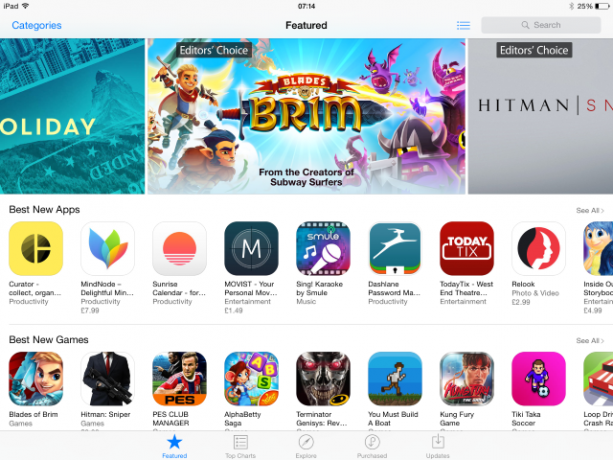
Nos, ez nem jó hír. Egyszerűen fogalmazva, nincs mód az alkalmazások egyik platformról a másikra való átvitelére. Mielőtt Windows Phone-ról vagy Androidról iPhone-ra migrálna, szánjon időt annak megvizsgálására, hogy vannak-e olyan létfontosságú alkalmazások, amelyeket nem nélkülözhet az új platformon.
A legtöbb esetben azok lesznek, de nem mindig. Ne feledje, hogy minden nem ingyenes alkalmazásért és játékért ismét fizetnie kell, ilyen az ökoszisztémaváltás ára. A legtöbb fő szolgáltatásnak számos platformon vannak egyenértékű mobilalkalmazásai, különösen az iOS, amely gyakran látja az új alkalmazásokat az Android vagy a Windows Phone előtt.
Ön költözött: mi a különbség?
Míg a mobil ökoszisztémák nagyjából azonosak abban az értelemben, hogy azonos típusú alapvető alkalmazásokat kínálnak (mail, internetböngésző, naptár, számológép, alkalmazásbolt és így tovább), rá fog jönni, hogy az iOS-re való váltás némi átállítást eredményez dolgokat. Például az Apple Mail alkalmazása nem hajtja végre a Gmail push-t, ehelyett a beérkező levelek küldésének és fogadásának szabványos POP3 módszerére hagyatkozik (de az iOS Gmail alkalmazás megoldja). Szerencsére bár a képernyők elrendezése eltérő, összességében nagyon gyors lehet az átállás Androidról vagy Windows Phone-ról iOS-re.
A platformok közötti különbségek ellenére meglehetősen egyszerű váltani közöttük. Még ha nem is annyira elégedett a váltással (talán a munkáltatója kényszerítette rá), akkor is megvan az az előnye, hogy fizetés nélkül próbálja ki az iOS-t; ha tényleg olyan rossz (nem az!), miért ne tarthatná meg régi telefonját személyes használatra?
Androidról vagy Windows Phone-ról iPhone-ra váltott? Hogyan zajlott az adatmigráció? Boldogabb az iPhone-nal? Mondja el nekünk a megjegyzésekben.
Christian Cawley a biztonságért, a Linuxért, a barkácsolásért, a programozásért és a műszaki magyarázatokért felelős helyettes szerkesztő. Emellett készíti a The Really Useful Podcastot, és széleskörű tapasztalattal rendelkezik az asztali számítógépek és szoftverek támogatása terén. A Linux Format magazin munkatársa, Christian Raspberry Pi bütykös, a Lego szerelmese és a retro játékrajongó.